Origin/Proのグループライセンス(同時起動型)(ネットワーク同時起動版)では、社内/学内に設置したライセンス管理サーバ(FLEXnetサーバ)と通信できる環境でなければOriginを利用できませんが、一時的にライセンスサーバのネットワークから切り離してOriginを使うことができます。それが、「ライセンス借り出し」機能です。ネットワーク接続できない実験室や、出張などで社外/学外にOriginを持ち出して使いたい場合にご利用ください。
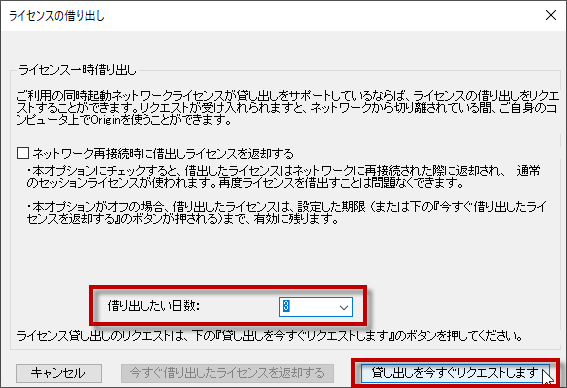
実際にライセンスの借り出しを行いたいPCのOriginを起動し、以下の操作を行います。
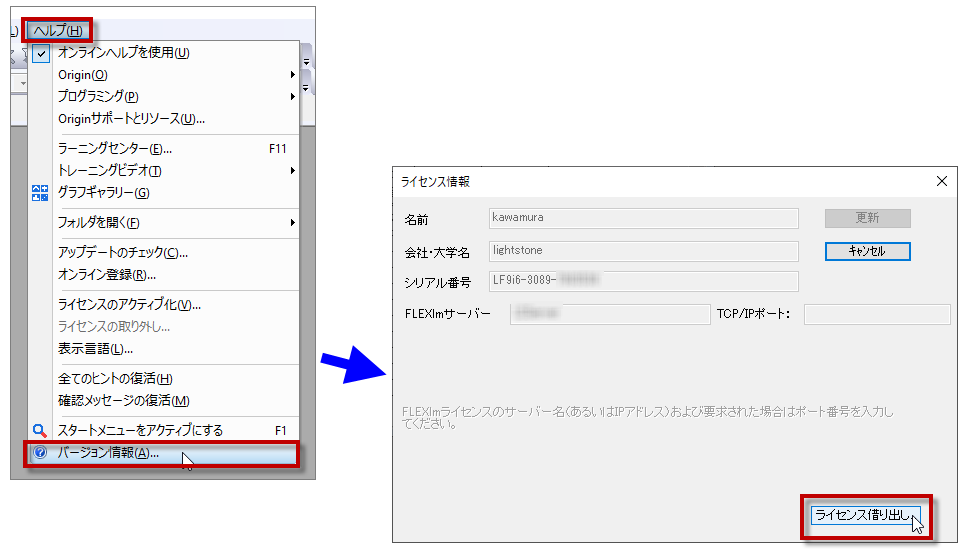
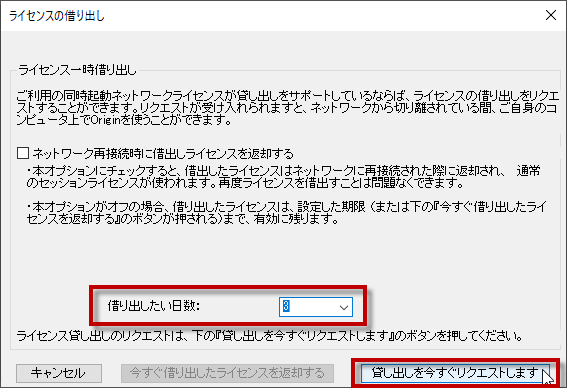
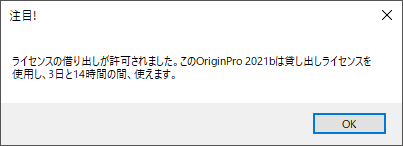
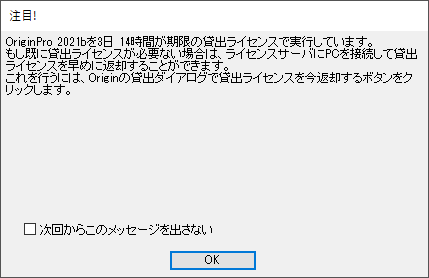
借り出しを行ったライセンスが必要なくなりましたら、ライセンスの返却作業を行ってください。
ライセンスが返却されるまで、ライセンスサーバのネットワーク側で利用できるライセンス数が減った状態です。
※借り出し期限まで返却しない場合、自動的にライセンスが返却されます。
ご不明な点がございましたら、お気軽にお問合せフォームよりテクニカルサポートまでご連絡ください。
その際、必ず「製品名」「バージョン」「シリアル番号」をご連絡ください。